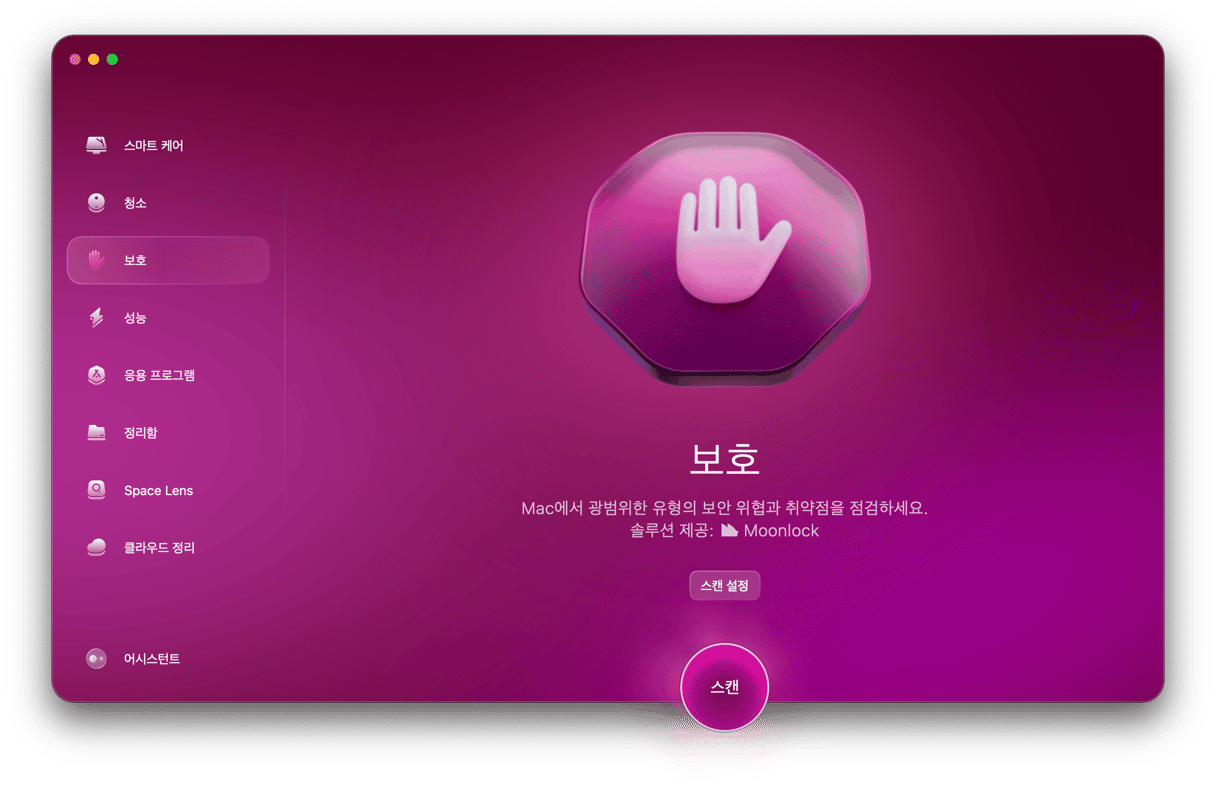맥 사용자 중에는 파일을 폴더별로 깔끔하게 정리해놓는 분들이 있는 반면, 데스크톱이 여기저기 흩어진 문서와 스크린샷으로 지저분한 분들도 있어요. 지만 아무리 정리를 잘해도 갑자기 데스크톱 아이콘들이 사라지는 일을 겪을 수 있습니다. 왜 이런 일이 일어나고, 어떻게 해결할 수 있을까요? 이 글을 통해 알아보세요.
맥 바탕화면에서 아이콘이 사라지는 이유
우선, Mac의 바탕화면도 결국은 일종의 폴더라는 점을 이해해야 합니다. 파일은 언제든지 저장하고, 이동하고, 삭제할 수 있죠. 그리고 보이게도 할 수 있고 반대로 숨길 수도 있죠. 아이콘이 사라지는 데는 아래와 같이 여러 가지 이유가 있는데, 다행히 대부분 쉽게 해결할 수 있습니다.
- 파인더 설정에서 의도적이든 아니든 변경한 설정이 데스크톱에서 특정 항목들을 숨길 수 있어요. 예를 들어 스택을 활성화하면 파일들이 그룹으로 묶이면서 개별 데스크톱 아이콘들이 안 보이게 됩니다.
- 작업 공간을 정리하려다가 실수로 아이콘을 휴지통으로 드래그했거나 다른 폴더로 옮겼을 수도 있어요.
- 이전에 iCloud Drive의 데스크톱 및 문서 기능을 사용하다가 로컬 데스크톱 폴더로 다시 바꾼 경우, 파일 위치가 변경되면서 아이콘이 사라진 것처럼 보일 수 있어요.
- 가끔 파인더와 데스크톱 설정을 결정하는 환경설정 파일이 손상되어서 예상하지 못한 동작이 일어날 수 있어요.
- 사소한 시스템 오류나 파인더 오작동도 데스크톱 아이콘이 사라지는 원인이 될 수 있어요. 이 경우 맥OS를 재시작하거나 파인더를 다시 실행하면 해결할 수 있습니다.
이제 이런 원인을 모두 해결하는 방법을 알려드릴게요.
맥 바탕화면에서 아이콘이 사라졌을 때 해결 방법
파인더 재실행
가끔은 간단하게 파인더를 다시 실행하는 것만으로도 문제가 해결되고 사라진 아이콘들이 나타날 수 있어요. 아래 단계를 따르세요.
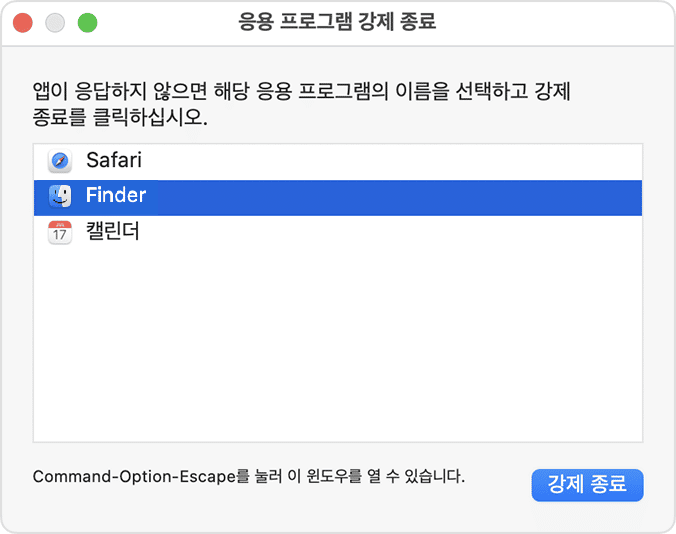
- Option-Command-Esc 키를 눌러 강제 종료 메뉴를 엽니다.
- 파인더를 선택하고 '재실행'을 클릭하세요.
파인더를 다시 실행한 후에도 데스크톱 아이콘이 나타나지 않으면 다음 해결 방법으로 넘어가세요.
데스크톱 및 Dock 설정 확인하기
macOS Ventura 이후 버전에서는 시스템 설정 > 데스크톱 및 Dock에서 데스크톱에 항목이 어떻게 표시되는지 조정할 수 있어요. 데스크톱 및 Stage Manager 아래에서 항목 보기가 Stage Manager가 아닌 데스크톱에서로 설정되어 있는지 확인하세요.
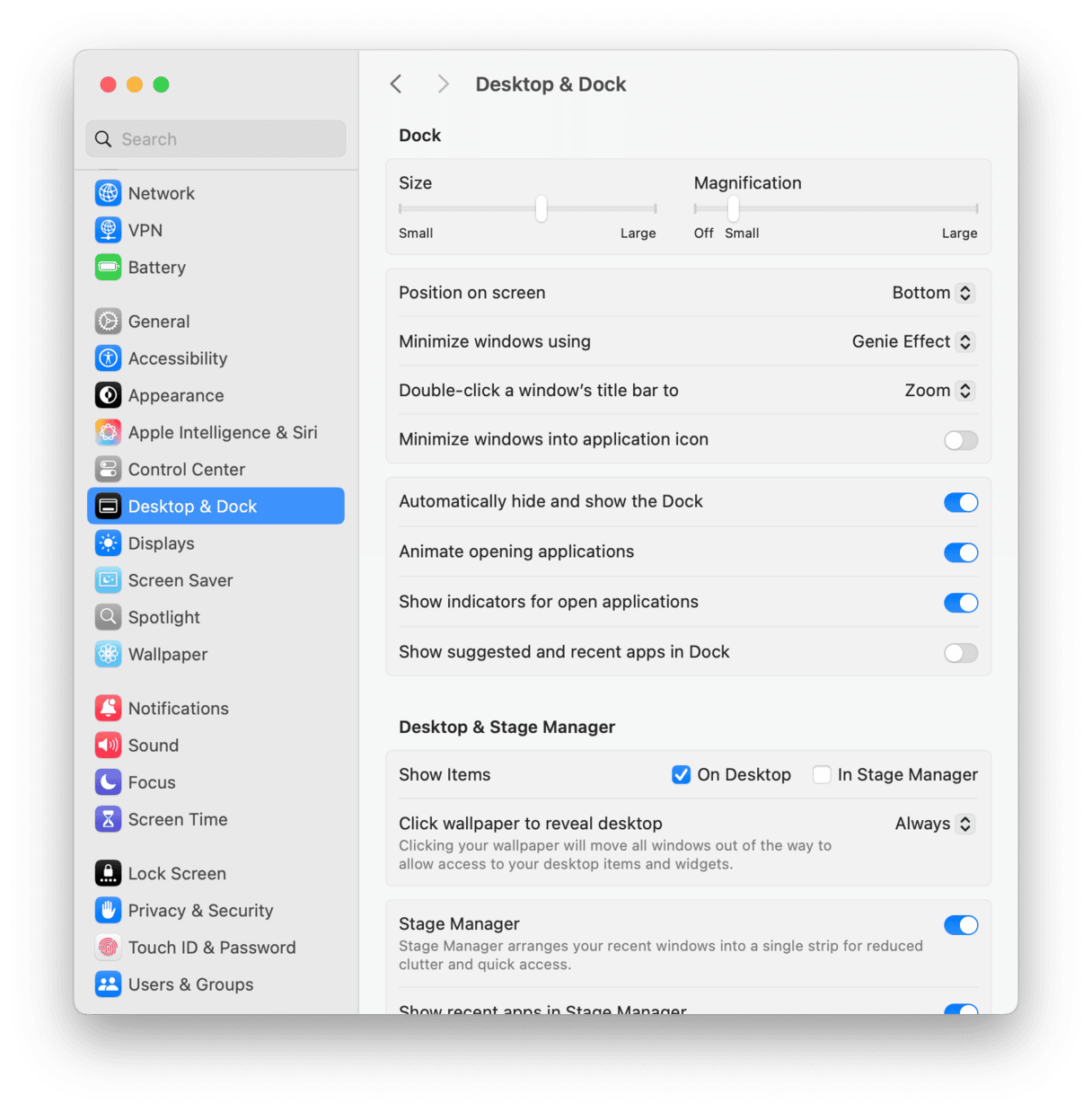
Stage Manager로 설정되어 있다면 데스크톱 아이콘들이 숨겨지거나 Stage Manager 내에서 그룹화되어서 찾기 어려울 수 있어요.
맥 재시작하기
맥을 재시작하면 데스크톱 아이콘과 전체 성능에 영향을 줄 수 있는 임시 파일, 캐시 데이터, 시스템 오류들을 정리할 수 있어요. 맥을 깨끗하게 초기화하려면 Apple 메뉴를 클릭하고 '재시작'을 선택하세요. 재부팅된 후 문제가 해결됐는지 확인해 보세요.
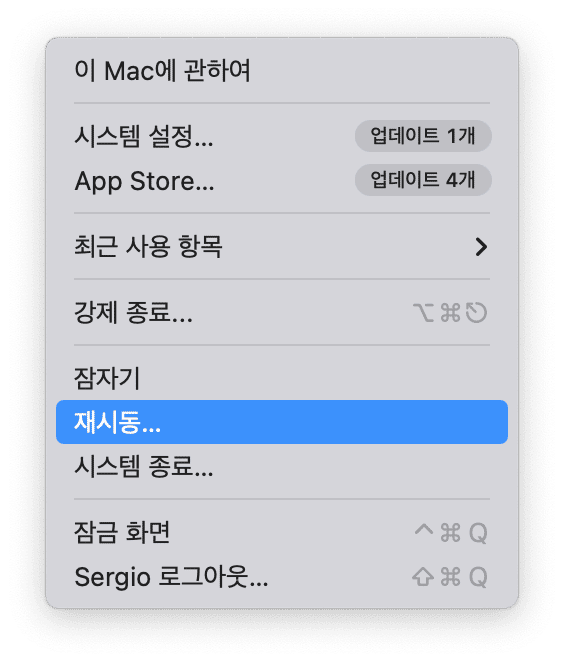
파인더 설정 확인하기
파인더 설정을 검토해서 데스크톱에 어떤 항목들이 나타날지 사용자 설정을 해보세요.
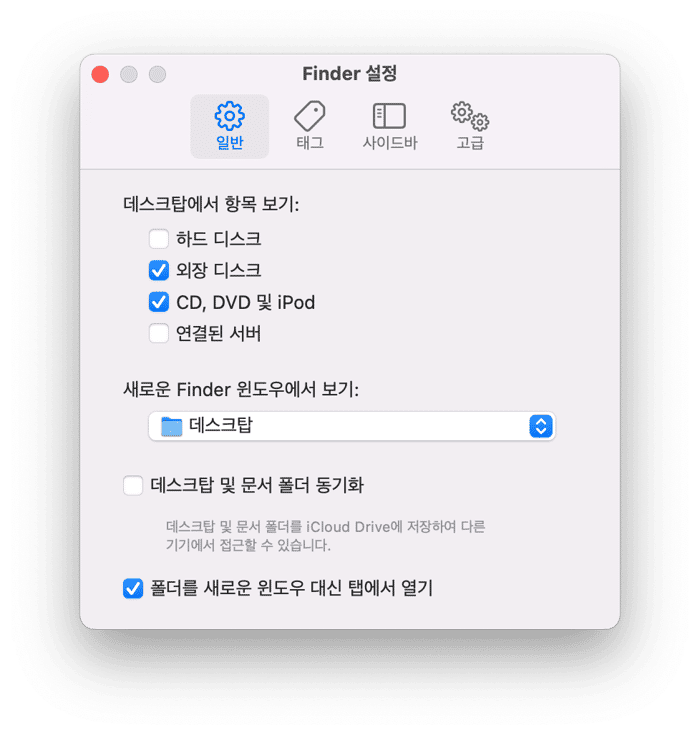
- Dock에서 파인더 아이콘을 클릭하세요.
- 화면 상단의 파인더 메뉴에서 설정을 선택하세요(또는 Command-쉼표를 눌러서 파인더 설정을 실행하세요).
- 일반 탭에서 데스크톱에 나타나게 하고 싶은 항목들(하드 디스크, 외장 디스크 등) 옆의 체크박스를 선택하세요.
스택 기능 끄기
스택은 비슷한 파일들을 그룹으로 묶어서 데스크톱을 정리하는 데 도움이 되지만, 때로는 개별 항목을 찾고 관리하기 어렵게 만들 수 있어요. 스택을 클릭하기만 하면 쉽게 펼칠 수 있어요. 스택을 완전히 끄려면 데스크톱에서 Control-클릭하고 스택 사용의 선택을 해제하세요.
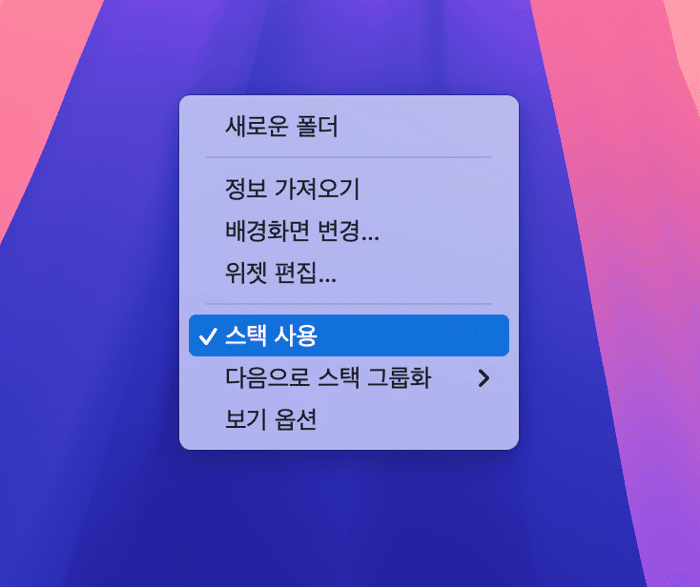
iCloud Drive 확인하기
iCloud에서 데스크톱 및 문서 기능을 활성화했다면 데스크톱 파일들이 iCloud Drive에 저장되는데, 맥 데스크톱에 나타나길 기대한다면 혼란스러울 수 있어요. 데스크톱 항목들을 확인하려면 파인더를 열고 위치 아래의 iCloud Drive를 클릭한 다음 데스크톱 폴더를 여세요. 거기서 파일을 찾으면 데스크톱으로 다시 드래그하기만 하면 돼요.
터미널로 아이콘 숨김 해제하기
다른 방법들이 도움이 안 된다면 터미널을 사용해서 데스크톱 아이콘의 숨김을 해제할 수 있어요. 다음 단계를 따르세요.
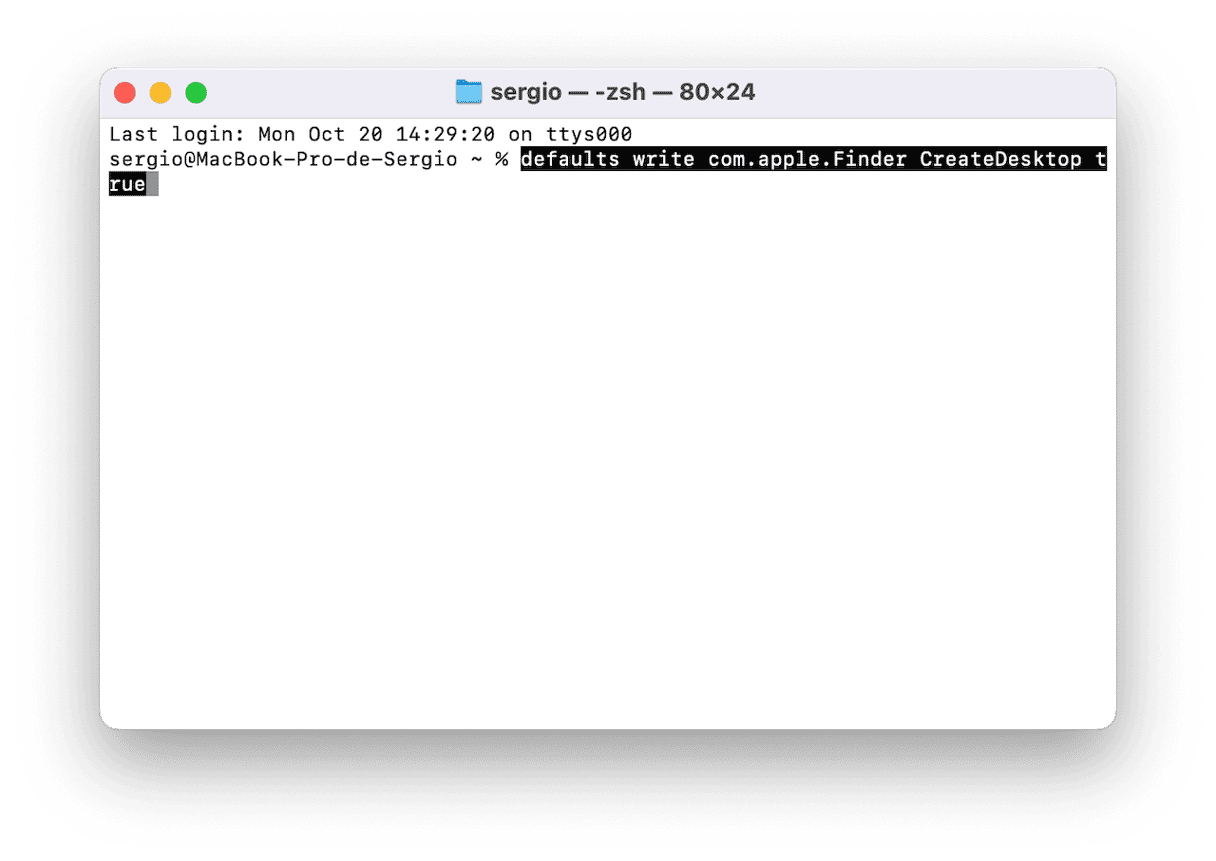
- Command-Space를 누르고 터미널을 입력해서 열어주세요.
- 다음 명령어를 입력하고 엔터 키를 누르세요.
defaults write com.apple.Finder CreateDesktop true - 그다음
killall Finder를 입력해서 파인더를 다시 실행하세요.
plist 파일 교체하기
Plist 파일에는 파인더를 포함한 맥 애플리케이션의 설정 정보가 들어있어요. 보통 저장되는 폴더에서 이 파일들을 제거하면 애플리케이션이 새로운 plist 파일을 만들게 되어서 설정이 기본값으로 복원돼요.
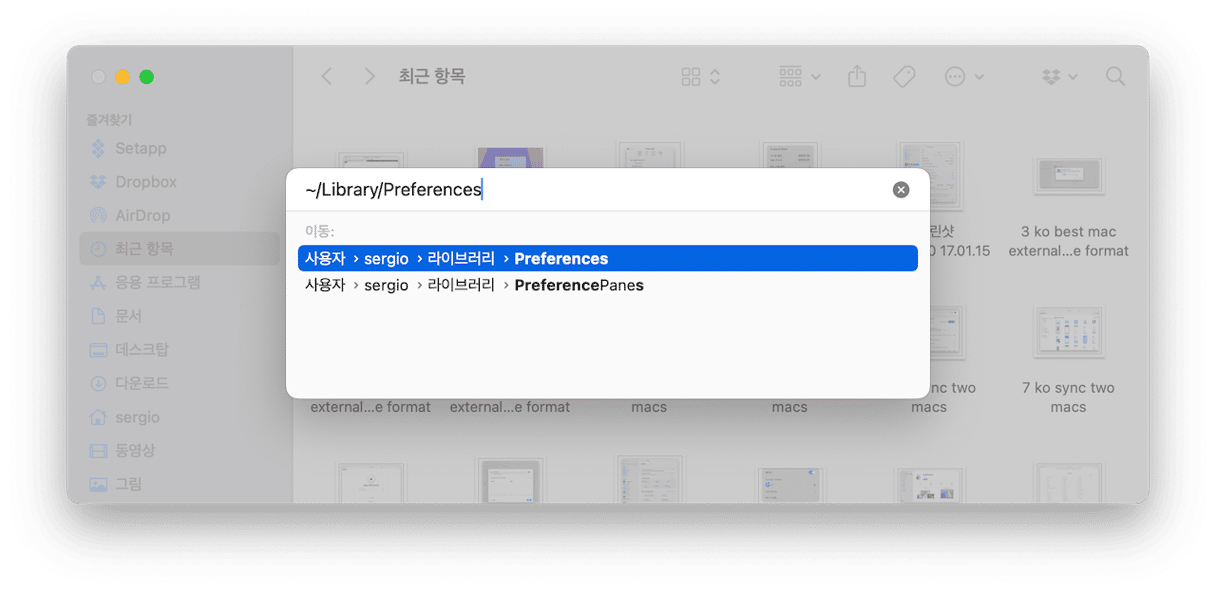
- 파인더에서 이동 메뉴 > 폴더로 이동을 클릭하세요.
- 텍스트 상자에 다음 경로를 입력하고 엔터 키를 누르세요.
~/Library/Preferences - 아래 두 파일을 찾아서 문서 폴더로 드래그하고 맥을 재시작하세요.
com.apple.Finder.plist
com.apple.desktop.plist
그래도 문제가 해결되지 않으면 두 파일을 다시 Preferences 폴더로 돌려놓으세요.
macOS 업데이트하기
데스크톱 아이콘이 사라지는 것은 Apple이 macOS 업데이트에서 해결하는 소프트웨어 버그나 보안 문제 때문일 수 있어요. 최신 릴리스로 문제가 해결되는지 업데이트를 확인해 보세요. 시스템 설정을 열고 일반 > 소프트웨어 업데이트로 가서 업데이트를 확인하세요.
맥을 시작했는데 데스크톱 아이콘이 사라져 있으면 순간 겁이 날 수 있죠. 다행히 데이터는 아마 안전할 거예요. 파일들은 여전히 존재하고, 그냥 다른 곳으로 이동했을 뿐이거든요. 데스크톱도 다른 폴더와 마찬가지라서 파일을 넣고 빼는 게 가능해요. 위의 단계들을 따라해서 문제의 원인을 파악하고 아이콘들을 데스크톱으로 복원해 보세요.